win10开机速度慢怎么办?win10开机速度慢解决教程
win10系统有一个很常见的特点,就是它可以快速启动,但是为什么你自己的win10系统却不能打开别人的win10系统?这可不只是比别人慢,每次打开电脑都要等这么几分钟!这很烦人。事实上,解决

更新日期:2025-03-31
来源:纯净版系统
近期有Win10用户反映,自己的电脑的每次开机速度都非常的慢,几乎都要等上两三分钟,非常烦人。那么,Win10开机速度慢怎么解决呢?其实,很多时候电脑开机速度慢是因为电脑开了太多启动程序了,我们可以禁用掉一些。具体的我们就一起往下看看吧!
方法一:
1. 右键点击桌面左下角的开始按钮,在弹出的菜单中选择“运行”菜单项;
2. 这时会打开运行窗口,在运行窗口的文本框中输入命令msconfig,点击确定按钮;
3. 在打开的系统配置窗口中点击“服务”标签;
4. 在打开的服务页面中,选中左下角的“隐藏所有Windows服务”前的复选框;
5. 这时上面的文本框中的服务明显少了很多,选中所有的服务,点击右下角的“全部禁用”按钮;
6. 接下来点击系统配置窗口上的“启动”标签;
7. 在打开的页面中点击“打开任务管理器”快捷链接;
8. 这时会打开任务管理器窗口,所有的启动项在这里显示出来了,右键选择程序的名称,然后在弹出菜单中选择“禁用”菜单项,逐个选择完就可以了,最后重新启动一下电脑,是不是现在启动速度明显加快了很多呢。
方法二:启用快速启动
1. 用鼠标右键点击左下角的开始菜单,选择“控制面板”。
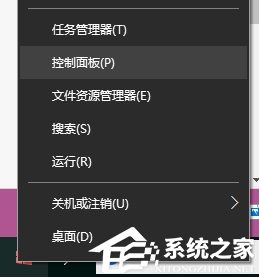
2. 选择硬件和声音。
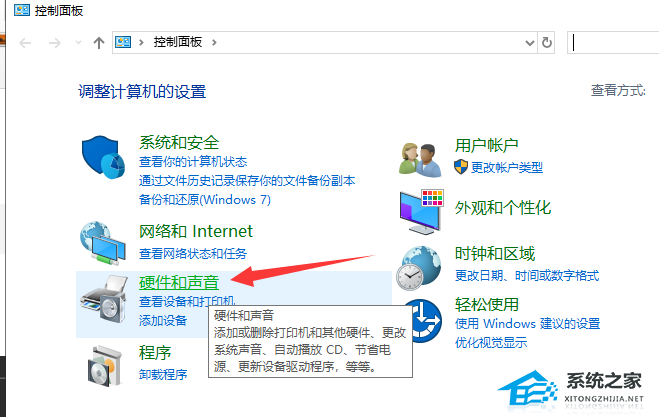
3. 点击上方的更改电源按钮的功能。
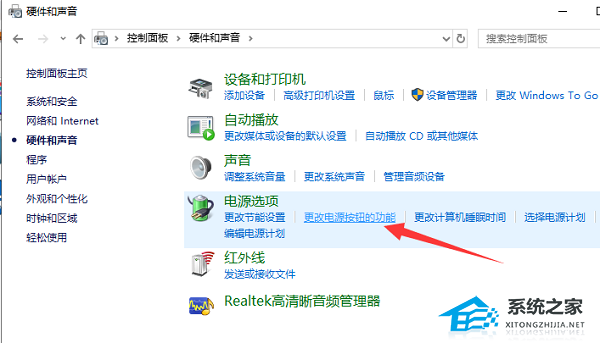
4. 点击更改当前不可用的设置,勾选下方的启动快速启动,点击保存修改按钮即可。
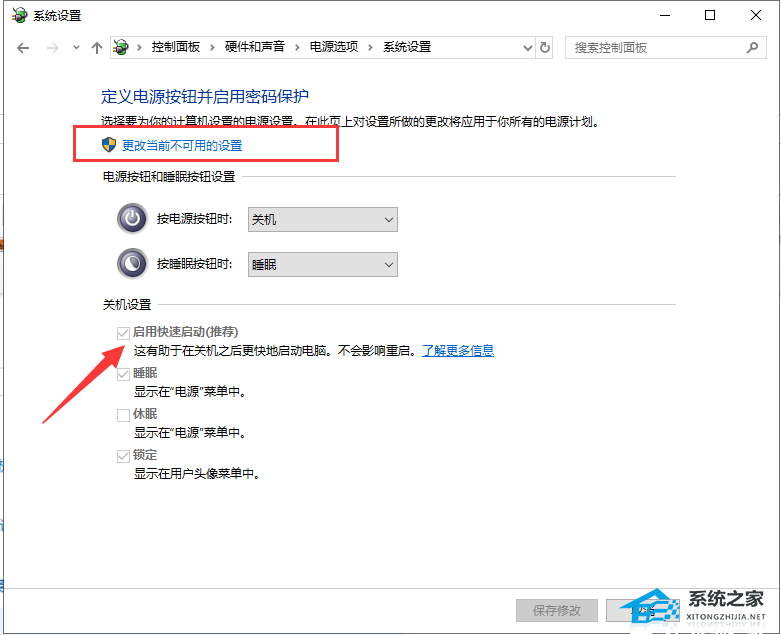
这样设置后,WIN10电脑开机速度会快一些。它利用了睡眠模式机制形成的一个功能,当我们按下开机键时它就将硬盘上休眠文件注入内存,然后登录系统,完成启动。
方法三:禁用开机启动项
1. 右击任务栏,选择任务管理器。
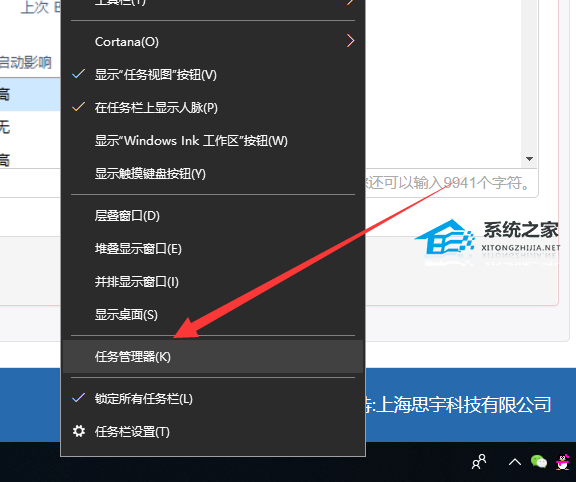
2. 点击“启动”标签,点击要禁用的程序,右下角选择禁用即可。
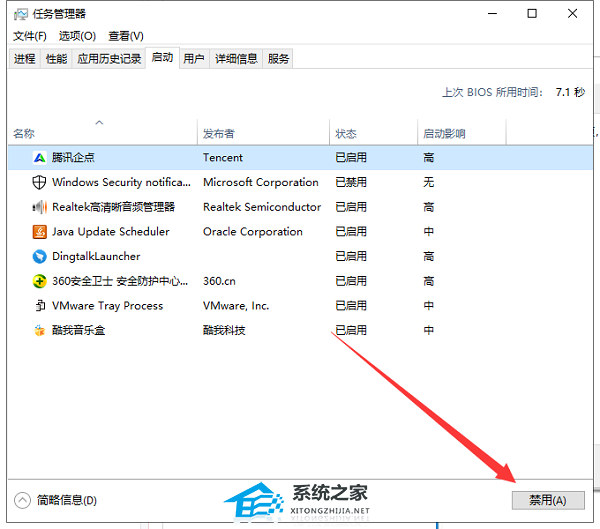
开机启动项是拖慢win10开机速度、造成卡顿的一大杀手,启动项开启常用软件即可,其余软件还是禁用自启动吧,毕竟它还偷偷占用我们的内存。
方法四:一键重装系统
参考教程:《重装系统最简单的方法分享》
以上就是系统之家小编为你带来的关于“Win10开机速度慢怎么解决?”的全部内容了,希望可以解决你的问题,感谢您的阅读,更多精彩内容请关注系统之家官网。
win10开机速度慢怎么办?win10开机速度慢解决教程
win10系统有一个很常见的特点,就是它可以快速启动,但是为什么你自己的win10系统却不能打开别人的win10系统?这可不只是比别人慢,每次打开电脑都要等这么几分钟!这很烦人。事实上,解决

win10开机速度慢如何解决
电脑要想使用就必须得开机,win10系统开机速度慢,要怎么做才能加快win10系统开机速度呢?今天和大家分享一些提升win10系统开机速度的一些小技巧,需要的朋友可以参考一下.

win10开机速度慢怎么办?
当我们的电脑使用太久之后,难免开机速度会变慢,那win10开机速度慢怎么办?如何解决win10开机速度慢?小编今天就给大家分享优化win10开机速度慢的方法.

Win10开机速度慢怎么办?Win10开机速度慢的解决办法
当电脑使用时间久了,东西越来越多的时候,就会导致电脑的开机速度越来越慢,那如果我们遇到电脑开机速度慢的问题该怎么办呢?其实,方法很简单,我们只需把虚拟内存设置的大一点即可。下面,我们就一起往下看看Win10开机速度慢的解决办法。
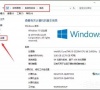
Win10开机速度慢怎么解决?
最近有Win10用户反映,自己每次都很着急使用电脑,可电脑的开机速度却非常的慢,几乎每次都要等上两三分钟,非常烦人。那么,Win10开机速度慢怎么解决呢?其实,很多时候电脑开机速度慢是因为电脑开了太多启动程序了,我们可以禁用掉一些。

Win10笔记本开机速度慢的解决方法
大家有没有发现自己的 Win10 笔记本电脑开机特别慢啊?每次都要等好久才能好,真的很烦人。今天我来分享一些方法,让大家的 Win10 笔记本电脑启动速度变得更快哦!试试看吧,保证你会觉得它启动变快了!

Win10系统开机慢怎么解决?如何提高开机速度?
Win10系统开机速度慢如何解决呢?导致Win10系统开机慢的原因有很多,比如未开启快速启动,中病毒,开机启动项太多等等。这里小编为大家整理了提高Win10系统开机速度快的图文教程,希望能帮助到各位。

Win10专业版开机速度慢怎么回事?
Win10专业版系统用的人越来越多,可使用的优化工具也非常多,Win10专业版开机速度慢是怎么回事?一般电脑开机慢是有多种原因造成的,比如启动项过多,系统垃圾过多,硬盘老化等等,系统之家小编这就分享一篇Win10专业版开机速度慢解决方法。
